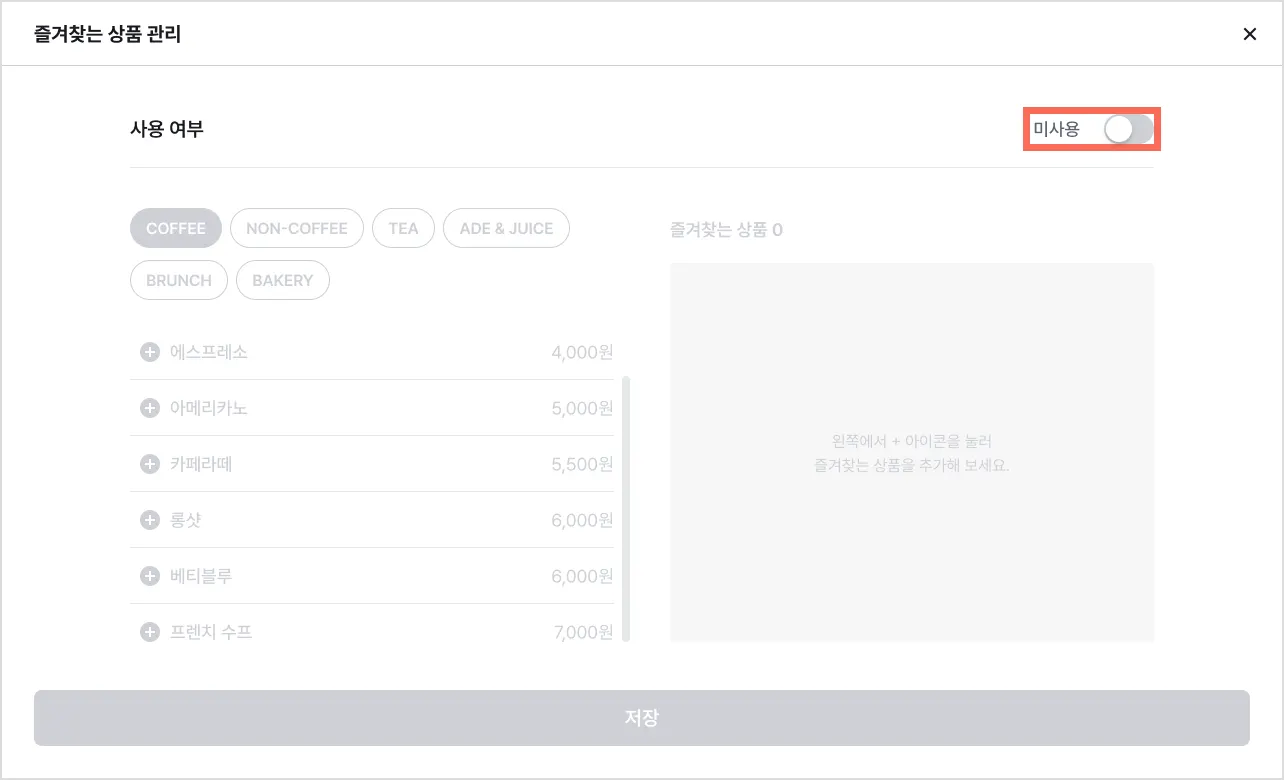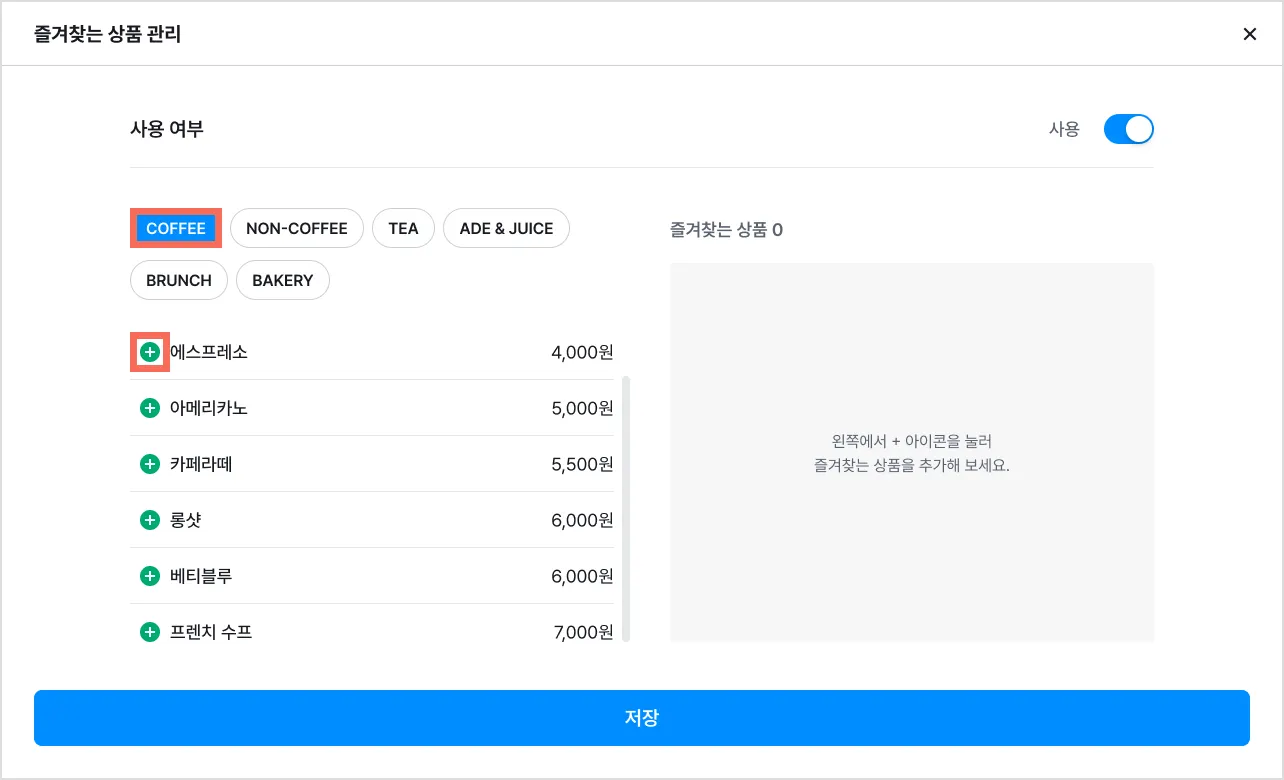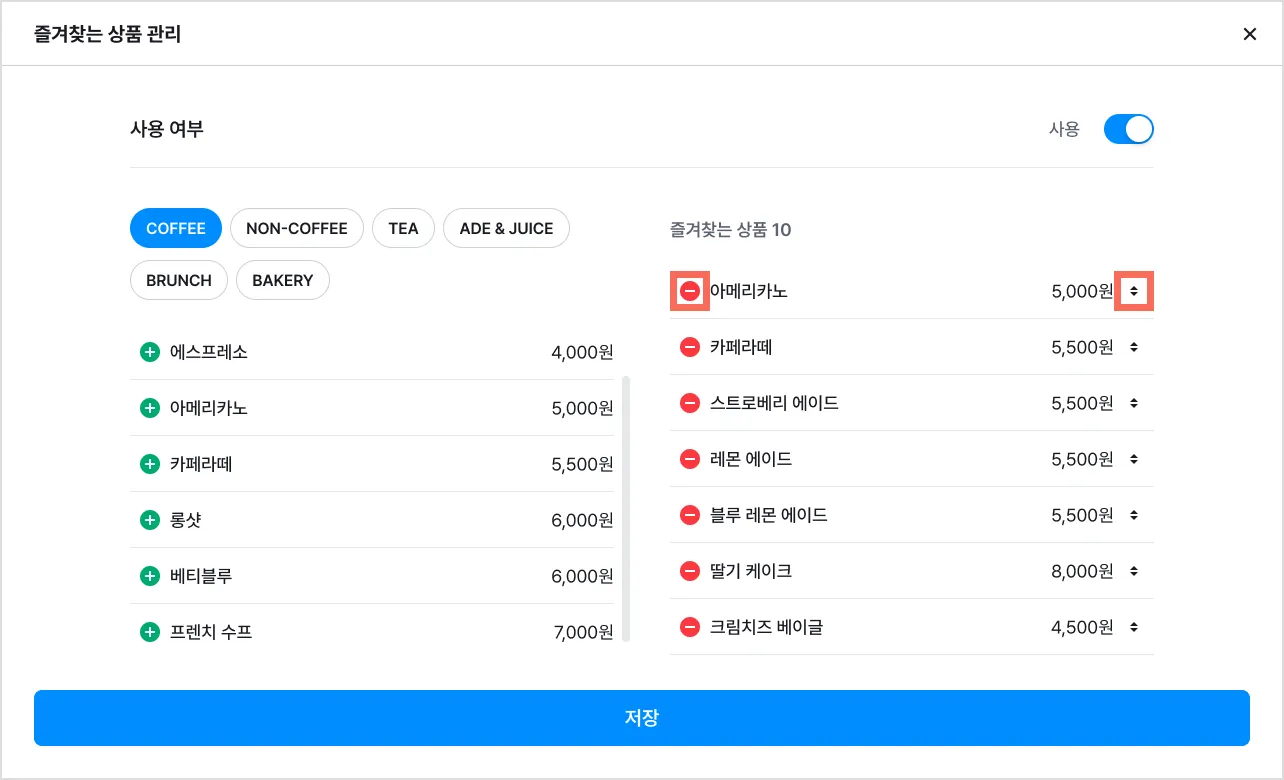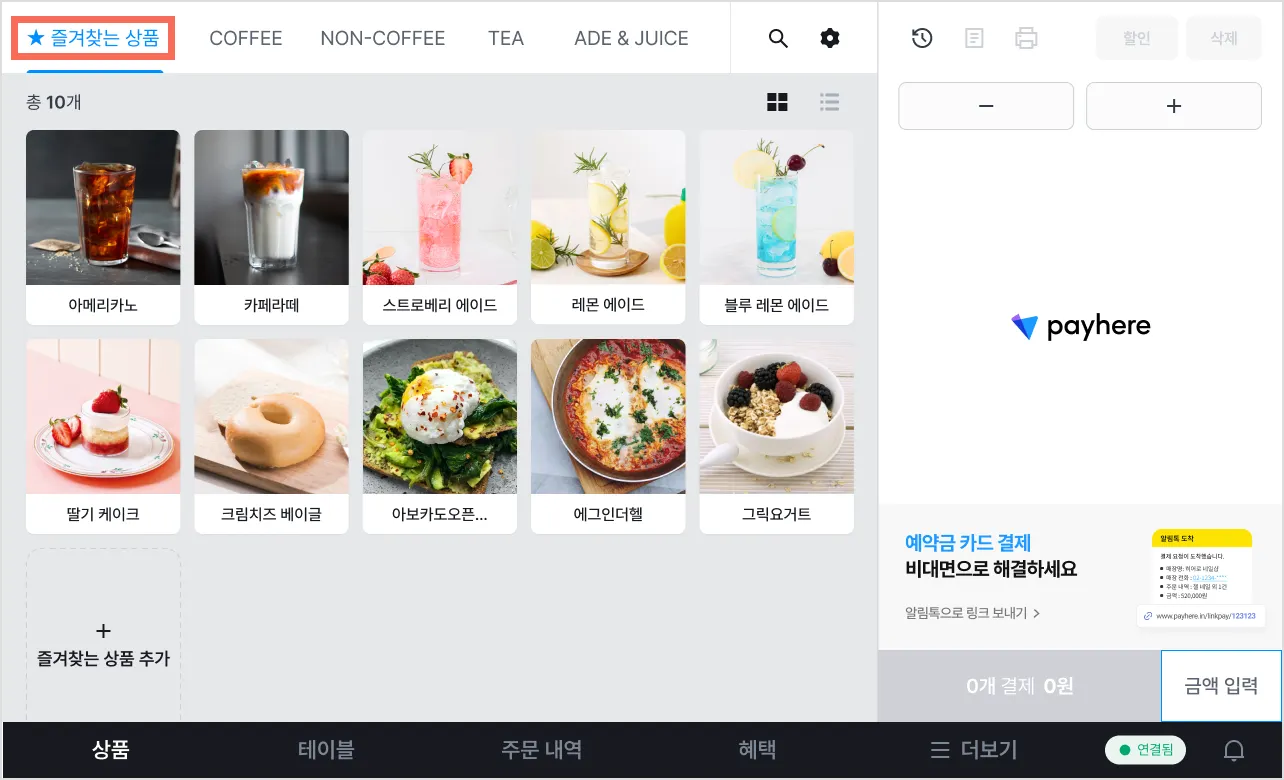- 목록 -
1. 카테고리 세부 설정
1) [상품] 탭에서 중앙 상단에 있는 [ : 설정]을 눌러주세요.
: 설정]을 눌러주세요.
2) [카테고리 세부 설정]을 눌러주세요.
3) 카테고리를 선택해 주세요.
PC 셀러
모바일 셀러
[카테고리 삭제 및 수정]
[카테고리를 삭제]하거나, 카테고리명을 수정한 후 [저장] 할 수 있어요.
유의해 주세요.
•
카테고리 삭제 시, 해당 카테고리에 포함된 상품들도 모두 삭제돼요.
•
삭제 후에는 복구가 불가하오니 신중하게 진행해 주세요.
[카테고리별 적립]
1) 카테고리별 적립 옆 [미사용 >]을 눌러주세요.
2) 사용 여부를 ‘사용’으로 변경한 다음, 적립률을 입력하고 [저장]해 주세요.
•
적립률은 최소 0 ~ 최대 99%까지 입력할 수 있어요.
3) 결제 · 적립 시 [카테고리 별 적립]이 나타난 것을 확인할 수 있어요.
참고해 주세요.
•
각 카테고리의 적립률이 다르게 설정돼 있을 경우, 아래와 같이 계산돼요.
<예시>
◦
A 카테고리 - 적립률 3% : a 상품 5,000원 = 150P
◦
B 카테고리 - 적립률 5% : b 상품 10,000원 = 500P
◦
총 결제 금액 15,000원 / 카테고리 별 적립 4.3% = 650P (1에서 반올림)
•
터미널 사용 매장이라면 페이히어 셀러와 연동된 상태에서 이용할 수 있어요.
◦
즉, 터미널 단독 사용 시에는 해당 기능을 지원하지 않아요.
•
[카테고리 노출]
카테고리 노출 요일 및 시간을 설정하여 메뉴를 효과적으로 운영해 보세요.
•
<예시> 점심 특선 메뉴 · 저녁 스페셜 메뉴
참고해 주세요.
•
테이블 오더 또는 키오스크를 이용하는 매장에서만 설정이 가능해요
◦
테이블 오더 : 요일 및 시간 설정 가능
◦
키오스크 : 시간 설정 가능
1) 카테고리 노출을 ‘사용’으로 변경한 다음, 요일/시간 또는 시간 설정 옆 [>]를 눌러주세요.
2) 테이블 오더는 항상 또는 특정 요일 및 시간을 설정하여 상품 노출을 [적용]할 수 있어요.
3) 키오스크는 항상 또는 특정 시간을 설정하여 상품 노출을 [적용]할 수 있어요.
4) [저장]을 눌러 설정을 완료해 주세요.
2. 카테고리 배치
1) [상품] 탭에서 중앙 상단에 있는 [ : 설정]을 눌러주세요.
: 설정]을 눌러주세요.
2) [카테고리 배치]를 눌러주세요.
3) [ : 이동]을 꾹 눌러 카테고리 순서를 변경한 후 [저장]해 주세요.
: 이동]을 꾹 눌러 카테고리 순서를 변경한 후 [저장]해 주세요.
PC 셀러
모바일 셀러
3. 즐겨찾는 상품
1) [상품] 탭에서 중앙 상단에 있는 [ : 설정]을 눌러주세요.
: 설정]을 눌러주세요.
2) [즐겨찾는 상품]을 눌러주세요.
3) 사용 여부를 ‘사용’으로 변경해 주세요.
4) 카테고리를 선택한 다음, 상품명 앞 [ : 추가]를 눌러 오른쪽에 담아 주세요.
: 추가]를 눌러 오른쪽에 담아 주세요.
5) 추가된 상품을 확인한 다음 [저장]을 눌러주세요.
•
[ : 삭제]로 목록에서 제거하거나 [
: 삭제]로 목록에서 제거하거나 [ : 이동]을 눌러 상품의 순서를 변경할 수 있어요.
: 이동]을 눌러 상품의 순서를 변경할 수 있어요.
6) [★ 즐겨찾는 상품] 카테고리가 새로 생긴 것을 확인할 수 있어요.
참고해 주세요.
•
[★ 즐겨찾는 상품] 카테고리는 가장 맨 앞에 고정돼요.
(3x)_1.png&blockId=5f4f1461-83a3-4857-839b-3e48290ae72a)
.png&blockId=1d703641-d648-80e4-b98b-df239803a2e9)
.png&blockId=1a403641-d648-80e8-abea-f0f83f031640)
.png&blockId=bc205abc-034a-4925-b81d-0599dadbf956)
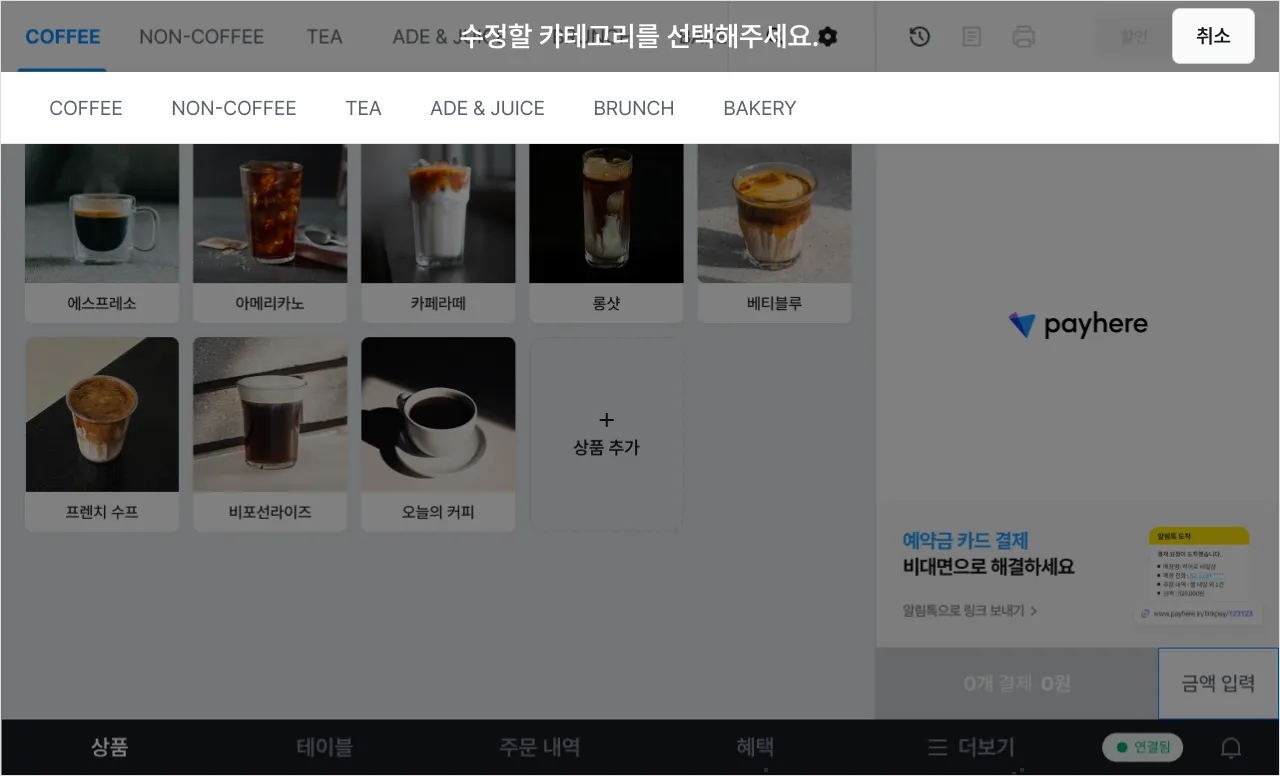
.png&blockId=1a403641-d648-80a0-a8ab-e975241c8cff)
.png&blockId=1a403641-d648-80f5-aeb8-d88743274a9d)
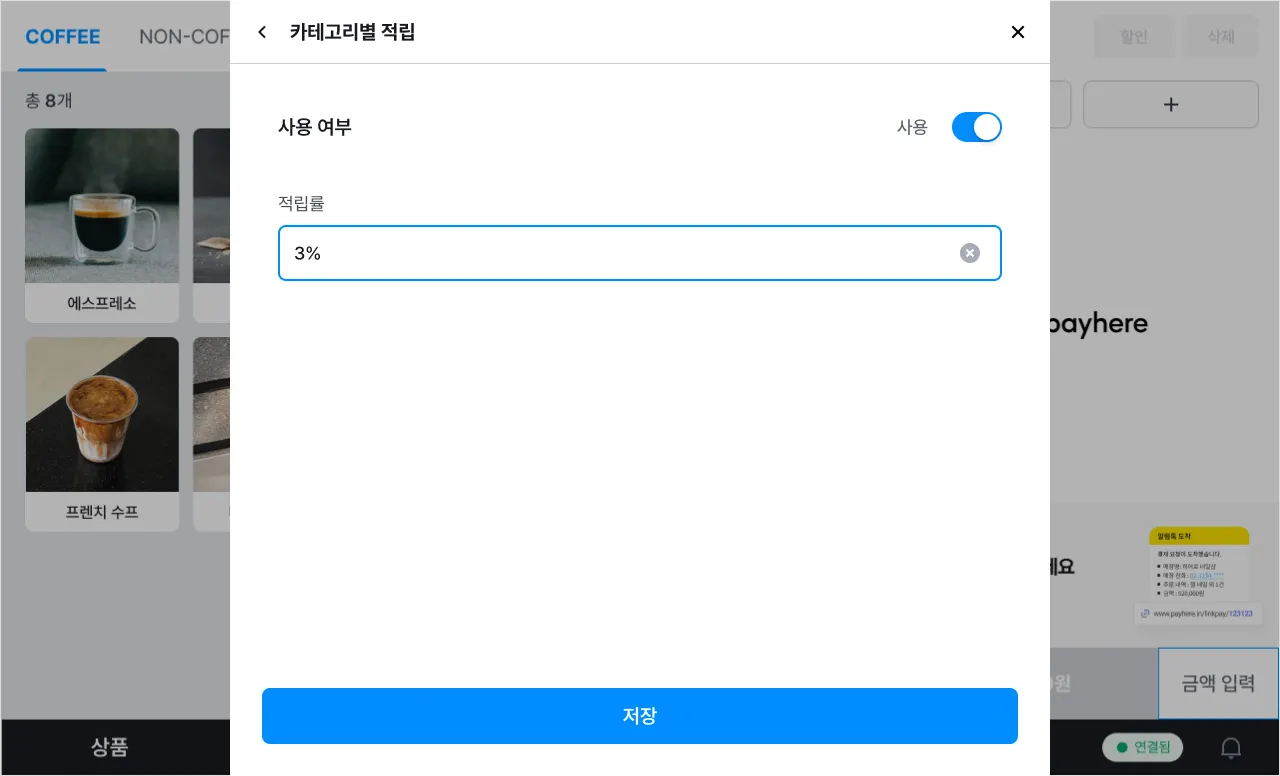





.png&blockId=1d703641-d648-8062-8c64-fbab931a7b52)
.png&blockId=1a403641-d648-8099-a714-cd1fc3ad68a5)
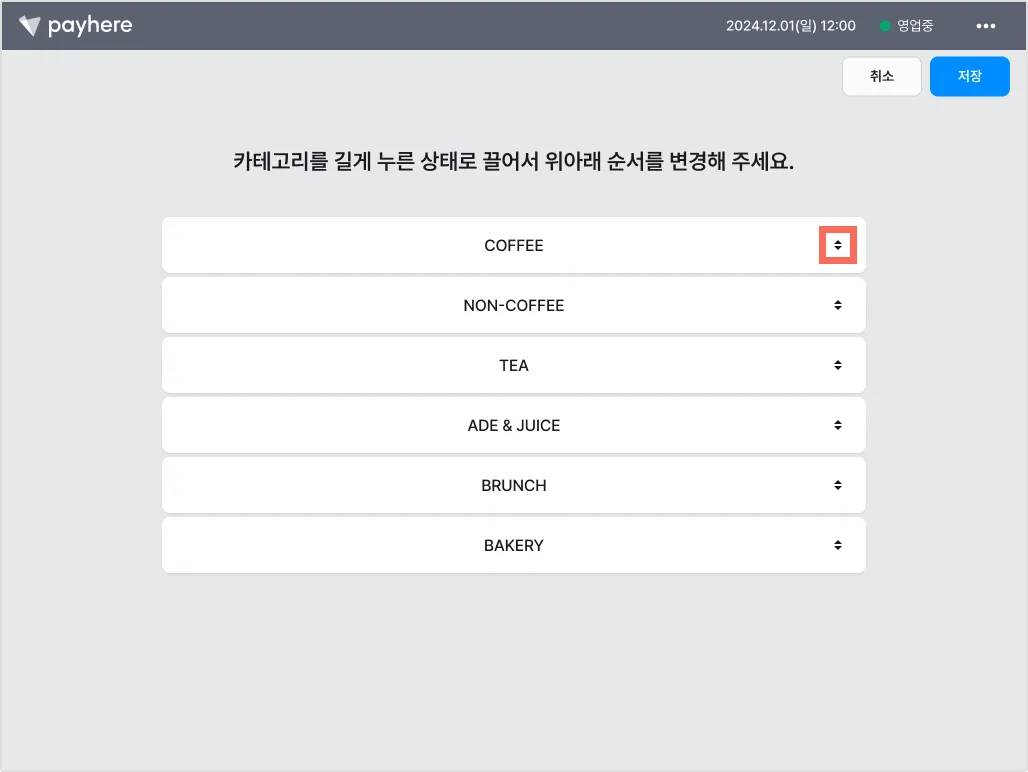
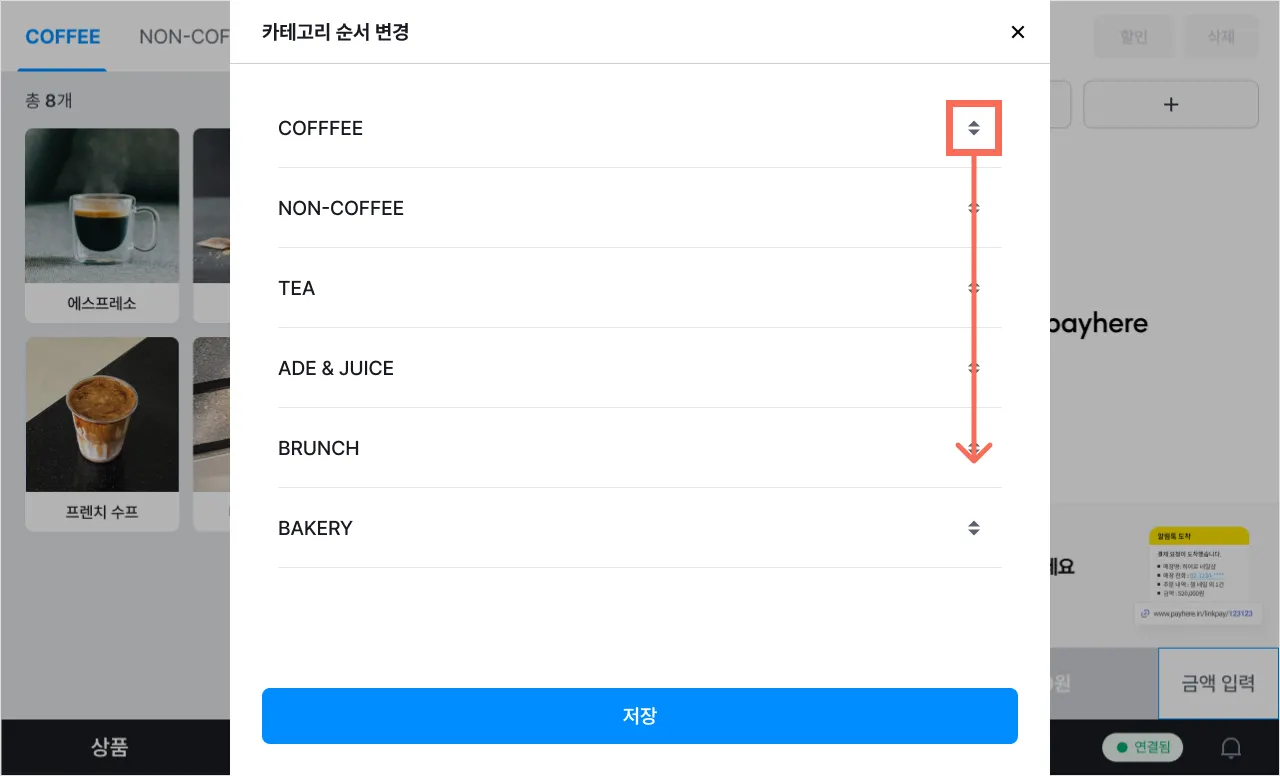
.png&blockId=1d703641-d648-80c0-946e-c95c2651268c)
.png&blockId=1a403641-d648-8097-ba05-c6c715d6027a)